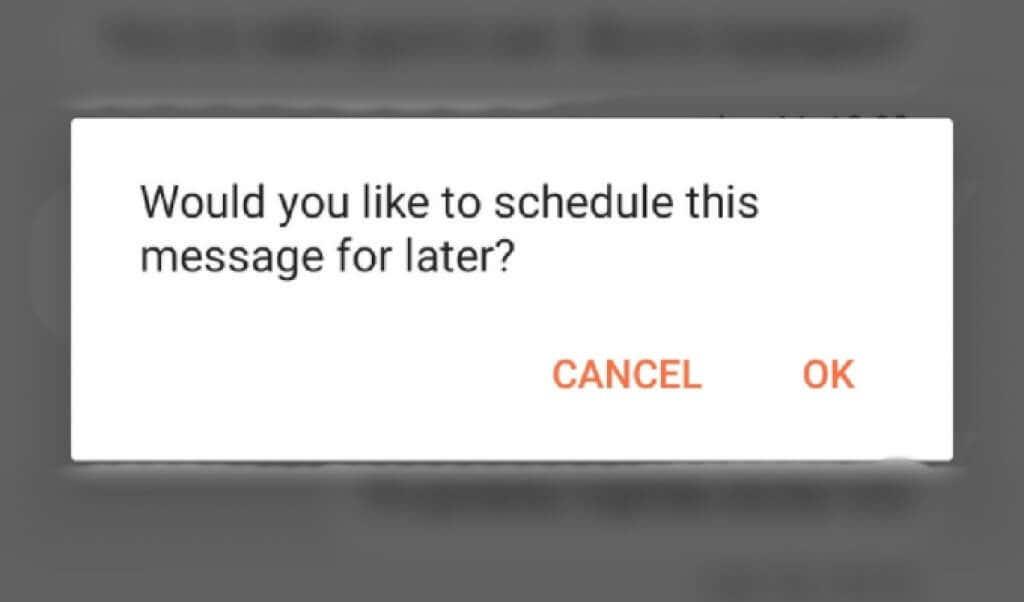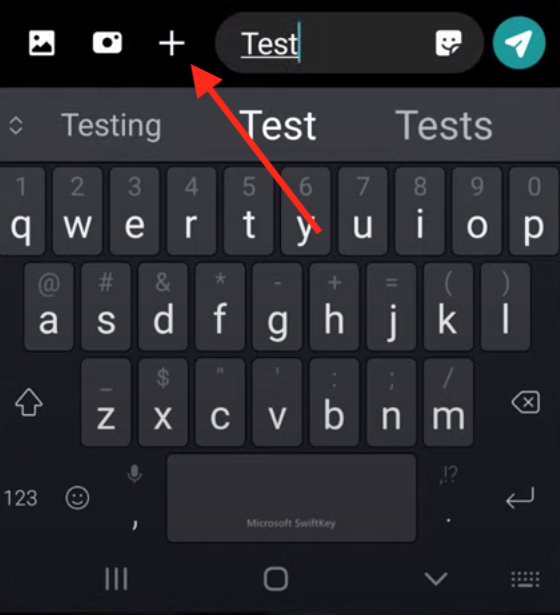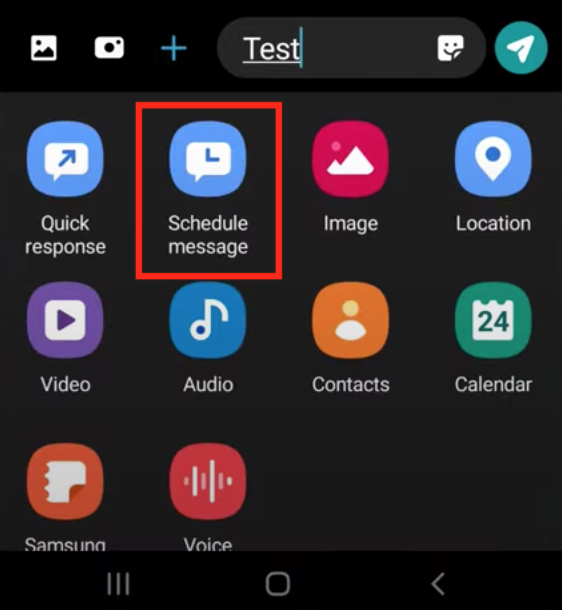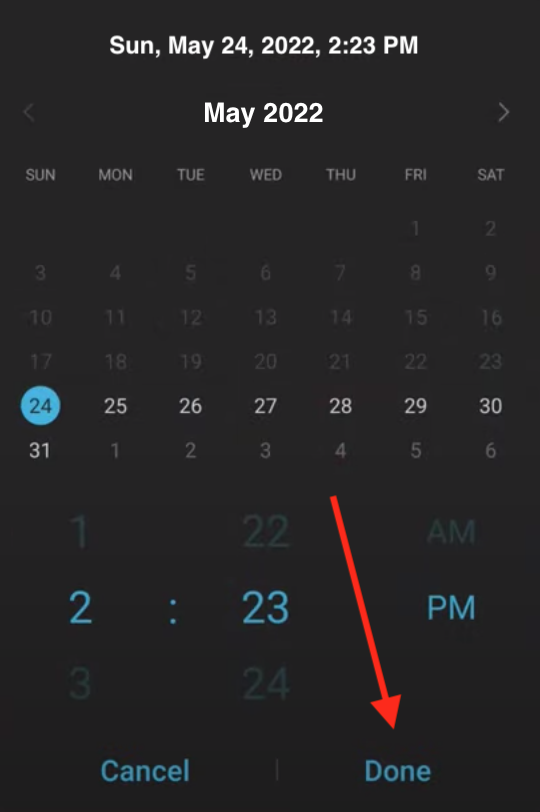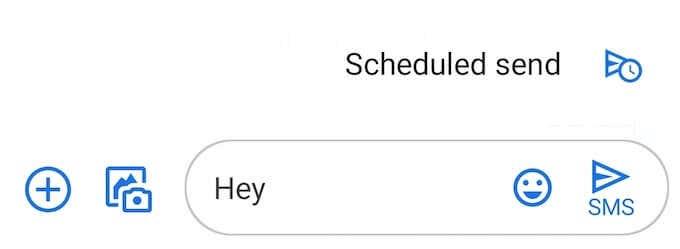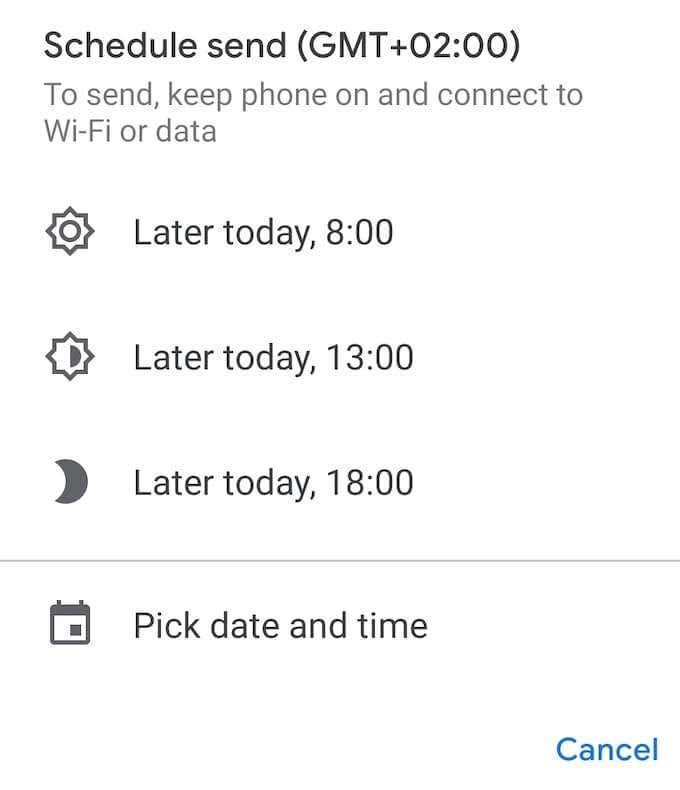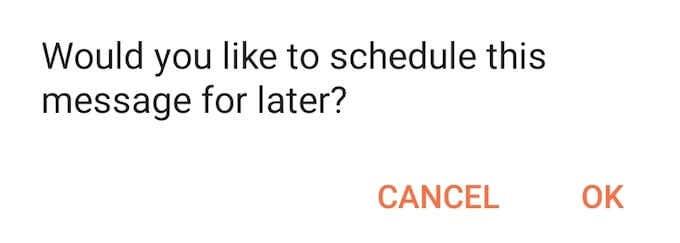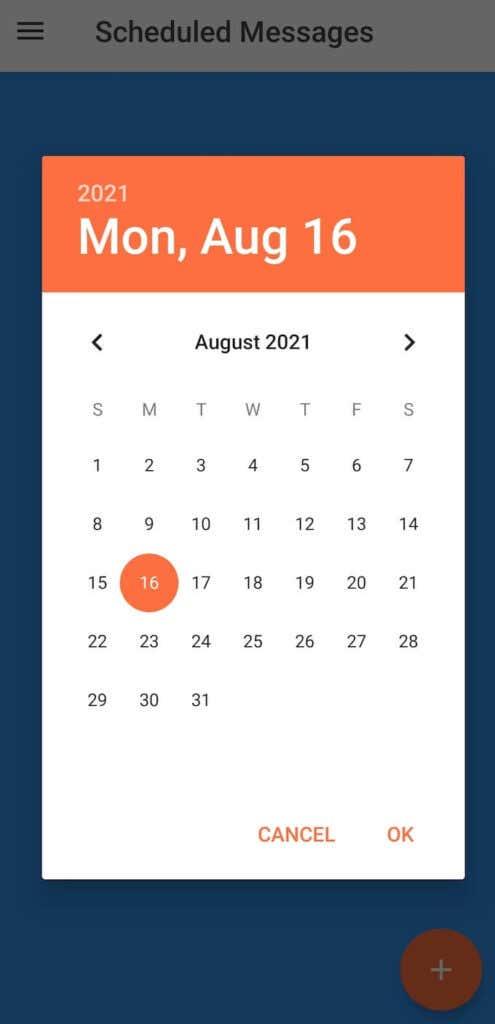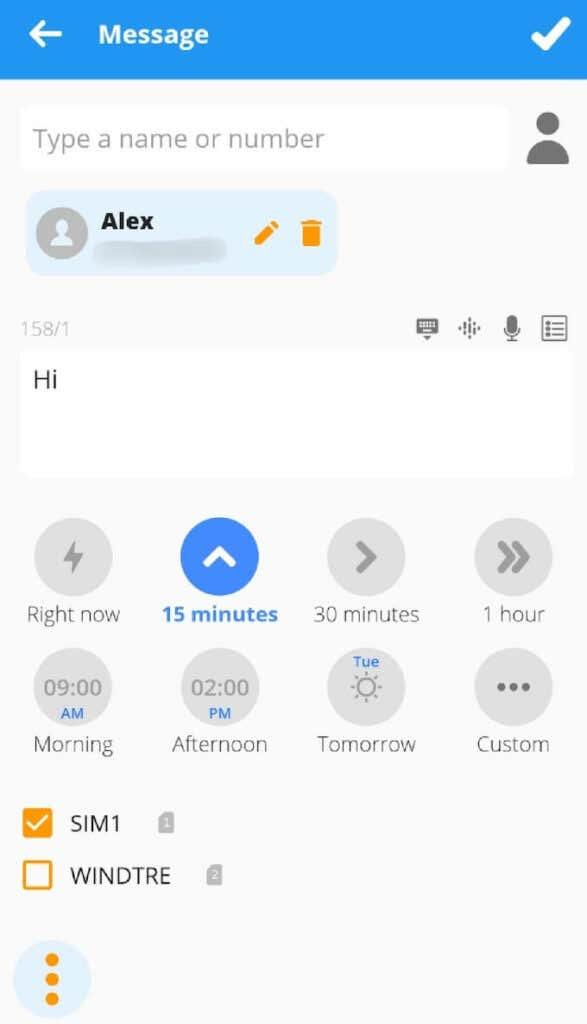Net ir daugėjant internetinių pasiuntinių , kuriuos galite naudoti norėdami su kuo nors kalbėtis nemokamai, teksto žinutės siuntimas išlieka vienu greičiausių būdų susisiekti su asmeniu telefonu. Ką daryti, jei tekstas, kurį norite išsiųsti, nėra skubus ir tyčia norite atidėti jo siuntimą?
Ką daryti, jei nenorite pamiršti palinkėti ką nors su gimtadieniu kitą dieną arba norite susisiekti su asmeniu kitoje laiko juostoje ir nenorite jo pažadinti žinute? „Android“ yra keletas būdų, kaip suplanuoti teksto pranešimo siuntimą vėliau arba vėliau. Sužinokite, kaip naudoti vietinę „Messages“ programą, „Google Messages“ arba trečiosios šalies programą, kad suplanuotumėte teksto pranešimo siuntimą ateityje.
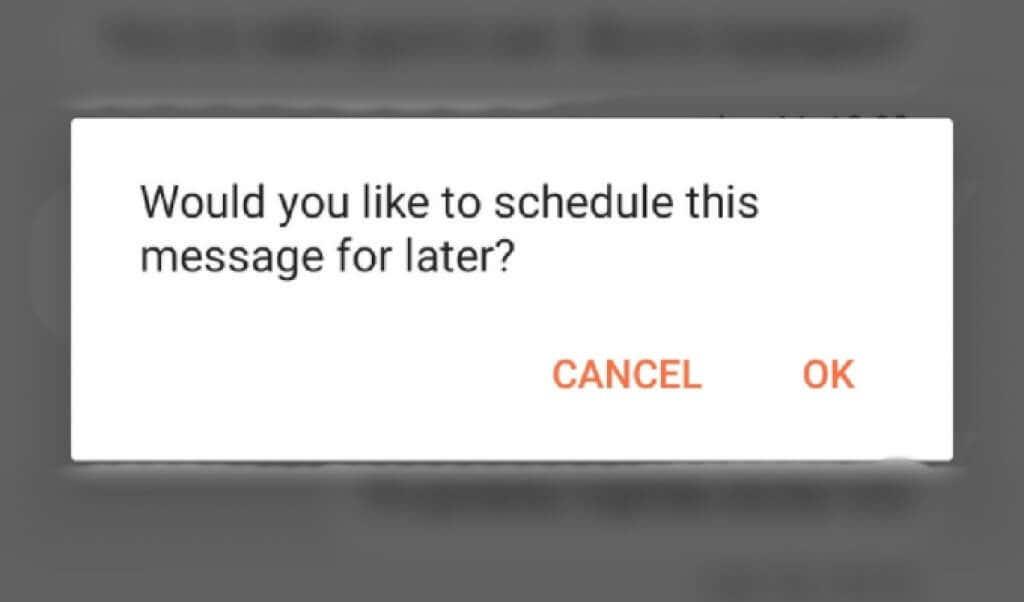
Kaip suplanuoti teksto pranešimą „Android“ savo vietinių pranešimų programoje
Taigi parašėte tekstą, bet nusprendėte išsiųsti kitą kartą. Geros naujienos yra tai, kad galite planuoti ir išsiųsti pranešimą vėliau, nesvarbu, kokį „Android“ įrenginį turite. Tačiau, priklausomai nuo jūsų modelio, norėdami tai padaryti, turėsite naudoti trečiosios šalies programą arba ne.
Pvz., jei turite „Samsung“ telefoną, galite naudoti savo vietinę „Messages“ programą, vadinamą „Samsung Messages“, kad planuotumėte savo žinutes. Norėdami tai padaryti, atlikite toliau nurodytus veiksmus.
- Atidarykite „Samsung Messages“ programą, suraskite kontaktą, kuriam norite siųsti žinutę, ir užsirašykite tekstą.
- Pasirinkite rodyklės piktogramą kairėje teksto pusėje, tada pasirinkite pliuso piktogramą , kad būtų parodytos papildomos parinktys.
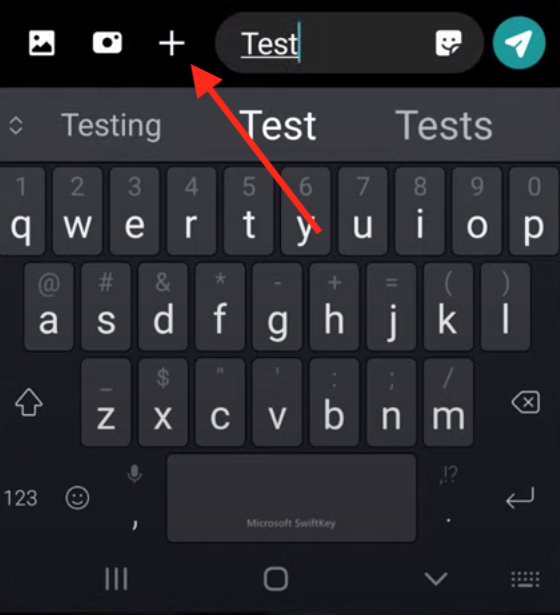
- Iš parinkčių pasirinkite Suplanuoti pranešimą .
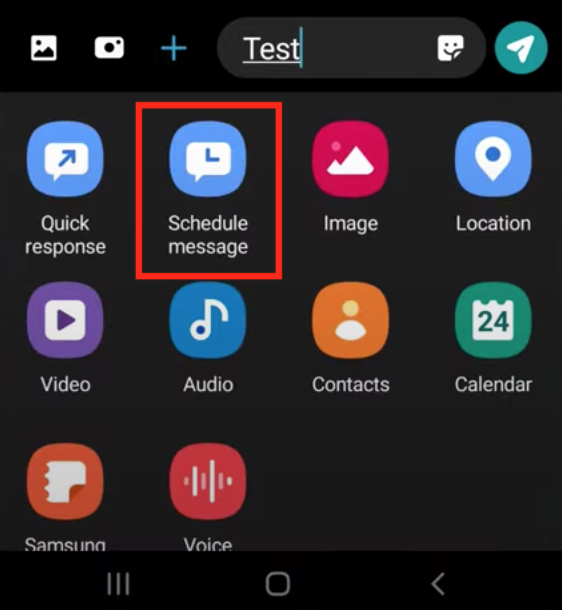
- Pasirinkite laiką ir datą, kada norite, kad jūsų pranešimas būtų išsiųstas. Pasirinkite Atlikta , kad patvirtintumėte.
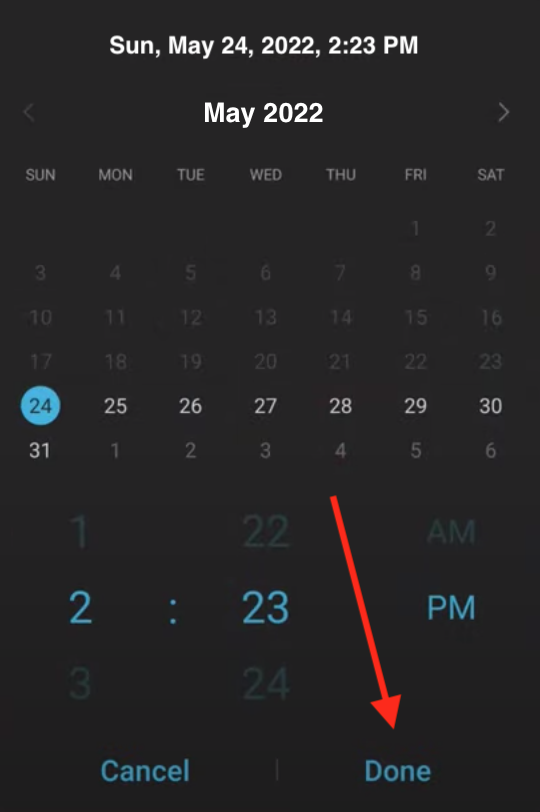
- Norėdami baigti planuoti pranešimą, pasirinkite Siųsti .
Kaip suplanuoti teksto pranešimą naudojant „Google“ pranešimus
Daugelyje „Android“ išmaniųjų telefonų modelių „ Google Messages“ yra vietinė pranešimų programa. Tokiu atveju teksto pranešimų planavimas „Android“ tampa dar lengvesnis.
Norėdami suplanuoti teksto pranešimą „Google Messages“, atlikite toliau nurodytus veiksmus.
- Atidarykite „Google Messages“ ir įveskite tekstą.
- Laikykite nuspaudę mygtuką Siųsti , kol pasirodys parinktis Suplanuotas siuntimas , ir pasirinkite ją.
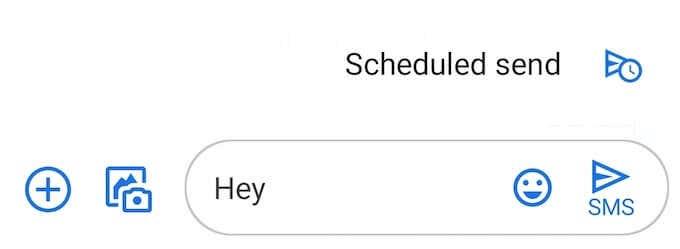
- Pasirinkite datą ir laiką, kada norite išsiųsti tekstą.
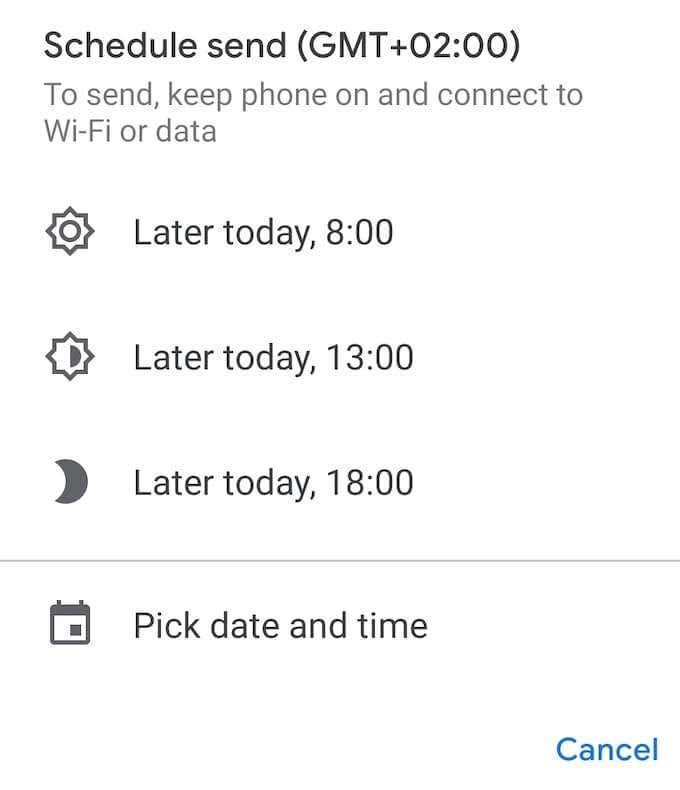
- Pasirinkite Siųsti , kad patvirtintumėte. Dabar mygtukas parodys mažą laikrodžio piktogramą, o tai reiškia, kad jūsų pranešimas suplanuotas.
Ką daryti, jei negalite suplanuoti teksto pranešimo sistemoje „Google Messages“.
Jei atidarėte vietinę pranešimų programą ir neradote parinkties Suplanuotas siuntimas , tai gali reikšti vieną iš dviejų dalykų. Jūsų gimtoji „Messages“ programa skiriasi nuo „Google Messages“. Tokiu atveju galite tiesiog atsisiųsti ir įdiegti „Google Messages“, kad ji veiktų.
Arba ši funkcija gali būti dar nepasiekta. Galite palaukti, kol jus pasieks naujinys, arba rasti „Google“ pranešimus „Play“ parduotuvėje ir prisijungti prie beta versijos programos produkto puslapyje. Programos beta versijoje bus ši funkcija.
Norėdami suplanuoti teksto pranešimą „Android“, naudokite trečiųjų šalių programas
Taip pat galite naudoti trečiosios šalies programą, kad galėtumėte planuoti savo tekstinius pranešimus ir naudoti kitus sprendimus.
Norėdami atidėti teksto žinutes, naudokite impulsinę SMS žinutę
Jei jums nepatinka naudoti „Google Messages“, „Pulse SMS“ yra gera alternatyva. „Pulse SMS“ logotipas netgi atrodo panašus į „Google Messages“. Žinoma, teksto planavimo procesas „Pulse SMS“ taip pat imituoja „Google“ pranešimus.
Atsisiuntę ir įdiegę programą atidarykite ją ir apatiniame dešiniajame programos kampe pasirinkite pliuso piktogramą . Pasirinkite kontaktą, kuriam norite siųsti teksto pranešimą. Tada laikykite nuspaudę mygtuką Siųsti dešinėje, kol pamatysite parinktį suplanuoti tekstą.
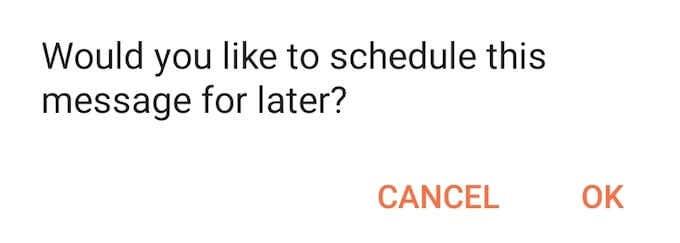
Pasirinkite datą ir laiką, kada norite išsiųsti pranešimą, tada pasirinkite Gerai . Užsirašykite savo pranešimą ir pasirinkite Išsaugoti .
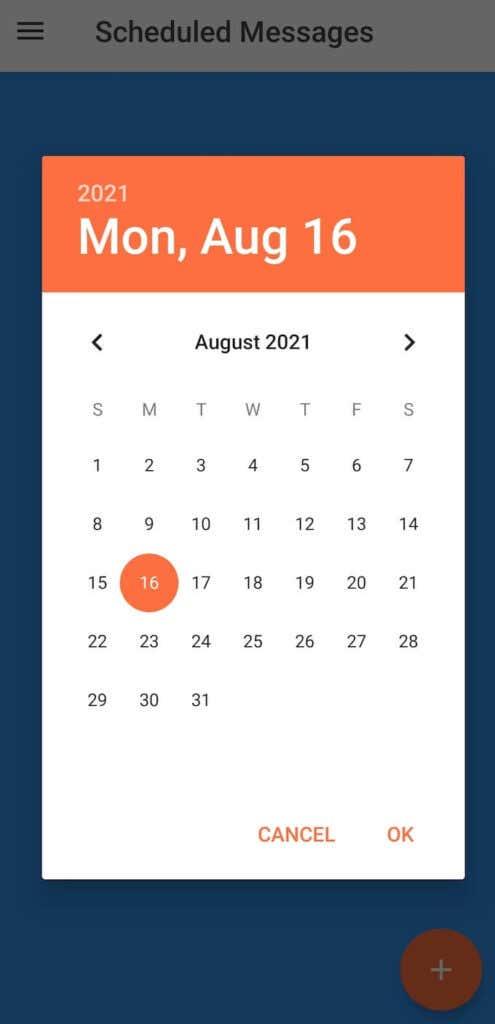
Impulsinė SMS išsiųs ją jūsų pasirinktą dieną ir laiku.
Suplanuokite savo tekstus naudodami Atlikite tai vėliau
„Do It Later“ skamba kaip programa, skirta atidėlioti, bet tai programa, skirta automatizuoti jūsų pranešimus. El. laiškus ir tekstinius pranešimus galite siųsti ne tik vėliau, bet ir automatiškai atsakyti į skambučius, žinutes, WhatsApp žinutes ir net el.
Norėdami suplanuoti teksto siuntimą skiltyje „Daryk vėliau“, atidarykite programą, apatiniame dešiniajame ekrano kampe pasirinkite pliuso piktogramą , tada pasirinkite Pranešimas . Tada pridėkite gavėją, užsirašykite pranešimą ir pasirinkite, kada norite, kad programa jį išsiųstų.
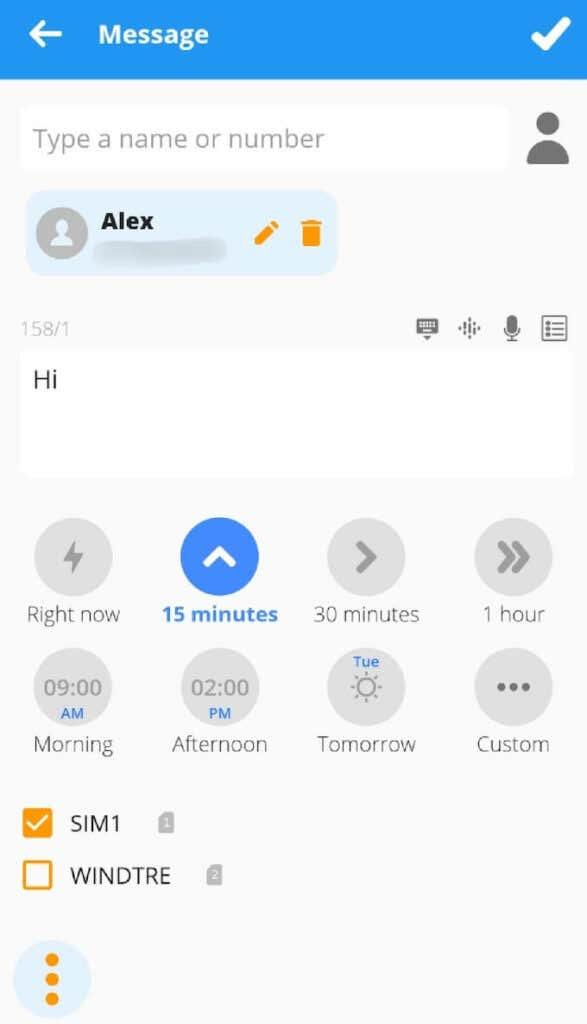
Norėdami patvirtinti, viršutiniame dešiniajame ekrano kampe pasirinkite varnelės piktogramą . Visa kita už jus pasirūpins „Do It Later“.
Užsirašykite dabar, siųskite vėliau
Užsirašyti mintį, kai ji ateina į galvą, visada padeda ją prisiminti vėliau. Tas pats pasakytina ir apie tekstinius pranešimus. Taigi užrašykite savo pranešimą tą minutę, kai pagalvojote apie tai, o jei neatrodo tinkamas laikas ją išsiųsti, suplanuokite jos išsiuntimą vėliau.
Ar planuoji savo žinutes „Android“? Kokią programėlę tam naudojate? Pasidalykite savo patirtimi atidėdami tekstus toliau pateiktame komentarų skyriuje.